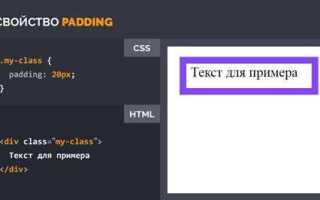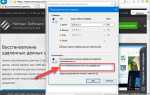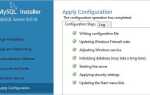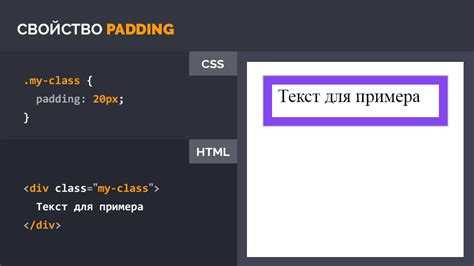
Прямое управление стилями элементов через JavaScript позволяет динамически адаптировать интерфейс без необходимости перезагрузки страницы или использования внешних стилей. Это особенно важно при создании интерактивных компонентов, анимаций и реактивных интерфейсов. Манипуляции происходят через доступ к свойству style у DOM-элементов, что позволяет задавать любые допустимые CSS-значения на лету.
Для изменения стиля достаточно обратиться к элементу, например: element.style.backgroundColor = ‘red’. При этом важно учитывать, что свойства должны быть записаны в camelCase, например fontSize вместо font-size. Значения передаются как строки, включая единицы измерения: ’20px’, ‘2em’, ‘100%’.
Если требуется изменять сразу несколько свойств, следует избегать повторного доступа к DOM. Вместо этого можно использовать методы classList или заранее подготовленные CSS-классы. Это снижает нагрузку на рендеринг и повышает производительность. Пример: element.classList.add(‘active’).
При необходимости получения текущего стиля рекомендуется использовать getComputedStyle(), так как напрямую заданные свойства через element.style не учитывают каскад и наследование. Например: const color = getComputedStyle(element).color возвращает фактическое значение, применённое браузером.
Эффективное использование JavaScript для изменения CSS предполагает понимание структуры DOM, особенностей каскадности и производительности браузера. Это инструмент для точечной настройки внешнего вида, когда возможности CSS уже исчерпаны или необходима высокая интерактивность.
Изменение стилей элемента через свойство style
Свойство style позволяет напрямую управлять встроенными CSS-свойствами элемента. Оно представляет собой объект, где каждое свойство соответствует CSS-свойству, записанному в camelCase. Например, element.style.backgroundColor = 'red' установит красный фон.
Изменения через style влияют только на inline-стили и не затрагивают стили, определённые во внешних таблицах. Чтобы сбросить значение, можно задать пустую строку: element.style.display = ''.
Поддерживаются только те свойства, которые определены в спецификации CSS. Свойства, содержащие дефисы, требуют преобразования: font-size → fontSize, z-index → zIndex. Значения указываются как строки с обязательным указанием единиц измерения, например: element.style.marginTop = '20px'.
Динамическое управление стилями удобно в интерактивных интерфейсах. Например, при наведении курсора: element.onmouseover = () => { element.style.border = '1px solid #000' };. Это позволяет изменять стиль без использования CSS-классов.
Для последовательного изменения нескольких свойств предпочтительнее использовать группировку: Object.assign(element.style, { width: '100px', height: '100px', backgroundColor: '#ccc' });
Свойство style не позволяет читать стили, заданные во внешнем CSS. Для этого используется getComputedStyle. Следует учитывать, что приоритет inline-стилей выше, чем у внешних таблиц стилей, за исключением правил с !important.
Добавление и удаление CSS классов с помощью classList
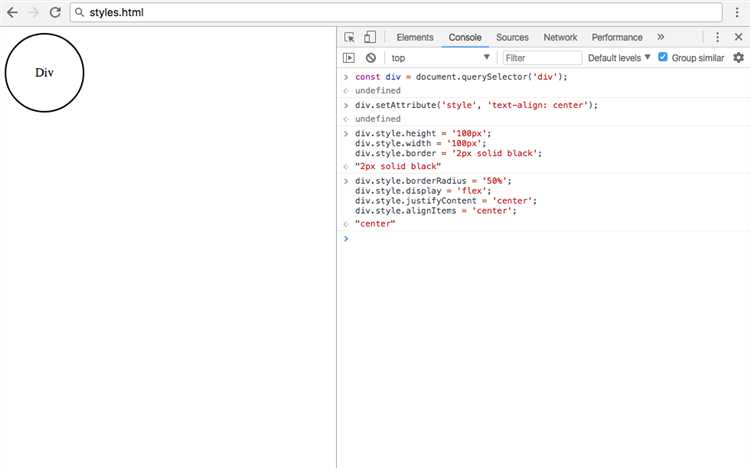
Свойство element.classList предоставляет доступ к живому DOMTokenList, который упрощает манипуляции с классами элемента. Оно поддерживает методы add(), remove(), toggle() и contains().
Для добавления класса используется element.classList.add('имя-класса'). Метод допускает передачу нескольких аргументов: element.classList.add('active', 'highlight'). Повторное добавление идентичного класса не вызывает ошибок и не дублирует его.
Удаление происходит через element.classList.remove('имя-класса'). При передаче несуществующего класса метод проигнорирует его без ошибок. Также возможно удалить несколько классов одновременно: element.classList.remove('hidden', 'disabled').
element.classList.toggle('имя-класса') добавляет класс, если он отсутствует, и удаляет, если присутствует. Второй параметр позволяет принудительно задать состояние: toggle('имя-класса', true) всегда добавляет, false – всегда удаляет.
Перед изменением классов имеет смысл проверить наличие нужного с помощью element.classList.contains('имя-класса'). Это предотвращает избыточные операции и упрощает логику условий.
Изменения, внесённые через classList, немедленно отражаются в DOM. Это предпочтительный способ управления классами, по сравнению с манипуляциями через className, поскольку исключаются ошибки при объединении строк и случайное удаление других классов.
Динамическое изменение размеров элементов
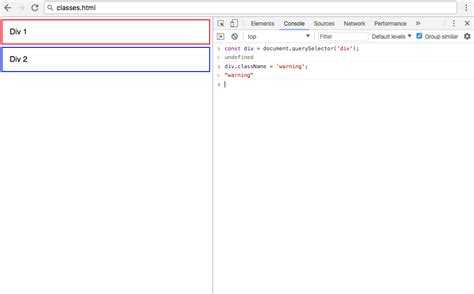
Для управления размерами DOM-элементов через JavaScript используется доступ к их стилям с помощью свойства style или изменение классов. Изменения можно выполнять как по событию пользователя, так и по внутренней логике скрипта.
- Изменение ширины:
element.style.width = "300px"; - Изменение высоты:
element.style.height = "150px"; - Применение процентов:
element.style.width = "80%";– зависит от родителя
Для создания адаптивного поведения используют относительные единицы (em, %, vw, vh). Это позволяет учитывать размеры экрана и других элементов.
Изменения размеров часто комбинируются с анимацией:
element.style.transition = "width 0.5s ease";
element.style.width = "100%";Для динамического масштабирования по содержимому используют scrollHeight и scrollWidth:
element.style.height = element.scrollHeight + "px";
Чтобы избежать «скачков» при изменении размеров, применяют box-sizing: border-box заранее через CSS или скрипт.
При расчёте размеров учитывают:
offsetWidthиoffsetHeight– включая padding и borderclientWidthиclientHeight– исключая bordergetBoundingClientRect()– точные размеры и позиция
Для плавных эффектов и масштабирования рекомендуется использовать requestAnimationFrame() вместо setTimeout и setInterval.
Управление цветами и фоновыми изображениями через скрипт

Для динамического изменения цвета текста или фона элемента используется свойство style. Прямое присваивание позволяет мгновенно задать новое значение. Например, element.style.backgroundColor = '#ffcc00' устанавливает жёлтый фон.
Чтобы изменить цвет текста, примените element.style.color. Поддерживаются любые допустимые значения CSS: HEX, RGB, HSL и ключевые слова. Пример: element.style.color = 'rgb(255, 0, 0)' сделает текст красным.
Для работы с фоновыми изображениями задавайте backgroundImage. Пример: element.style.backgroundImage = "url('image.jpg')". Если необходимо удалить фон, присвойте значение none: element.style.backgroundImage = 'none'.
Комбинированное изменение возможно через шаблонные строки. Пример: element.style.background = `linear-gradient(to right, ${color1}, ${color2})` создаёт градиент между двумя цветами.
Для смены стиля сразу у нескольких элементов используйте querySelectorAll с циклом: document.querySelectorAll('.target').forEach(el => el.style.backgroundColor = '#222'). Это эффективно при работе с группами блоков, кнопок или карточек.
Если значения цветов хранятся в JSON или приходят с сервера, их можно динамически подставлять в стиль: element.style.color = data.textColor. Это позволяет адаптировать интерфейс под внешний контент без перезагрузки страницы.
Чтобы не затирать классы и избежать конфликта с внешними стилями, рекомендуется применять style.setProperty, например: element.style.setProperty('--main-bg', '#fafafa') при использовании CSS-переменных.
Манипуляции со свойствами отображения: display и visibility

Свойства display и visibility решают разные задачи. Первое исключает элемент из потока документа, второе оставляет его на месте, скрывая визуально.
- Изменение
display:element.style.display = "none"– удаляет элемент из потока, смежные блоки перестраиваются.element.style.display = "block"или"inline"– возвращает видимость. Уточняйте нужное значение, иначе можно нарушить верстку.- При динамическом скрытии полезно сохранять текущее значение в атрибут
data-display, чтобы корректно восстановить:const el = document.getElementById("box"); el.dataset.display = getComputedStyle(el).display; el.style.display = "none"; // ... el.style.display = el.dataset.display;
- Изменение
visibility:element.style.visibility = "hidden"– элемент остаётся в потоке, но невидим.visibility = "visible"– возвращает отображение без смещения других блоков.- Используйте при необходимости сохранить структуру макета (например, скрытие всплывающих подсказок).
Не комбинируйте display: none и visibility: hidden без чёткого понимания поведения. Например, display: none прерывает анимации и события, visibility: hidden – нет.
- Для скрытия с сохранением пространства –
visibility. - Для полного исключения элемента –
display. - Для переключения состояний используйте классы, а не прямую манипуляцию стилями:
element.classList.add("hidden"); // в CSS: .hidden { display: none; }
Изменение позиционирования элементов с помощью JavaScript
Изменение позиционирования элементов на веб-странице с помощью JavaScript позволяет динамично манипулировать размещением контента без необходимости обновления страницы. Это можно сделать, изменяя значения CSS-свойств, таких как `position`, `top`, `left`, `right`, `bottom` и другие.
Чтобы изменить позиционирование элемента, прежде всего необходимо выбрать элемент с помощью JavaScript. Для этого часто используют метод `document.querySelector()`, который позволяет получить доступ к нужному элементу. Далее, с помощью свойства `style`, можно изменить значения его CSS-свойств. Например:
let element = document.querySelector('.myElement');
element.style.position = 'absolute';
element.style.top = '50px';
element.style.left = '100px';
В этом примере элемент с классом `myElement` будет размещен на 50 пикселей ниже от верхней границы родительского контейнера и на 100 пикселей слева.
Для изменения позиционирования с использованием `relative` можно также изменить смещение относительно текущего положения элемента. Пример:
element.style.position = 'relative';
element.style.top = '10px';
element.style.left = '20px';
В данном случае элемент сместится на 10 пикселей вниз и на 20 пикселей вправо от его исходной позиции.
Для использования `fixed` позиционирования элемент будет прикреплен к окну браузера. Это полезно для создания фиксированных элементов, таких как навигационные панели. Пример:
element.style.position = 'fixed';
element.style.top = '0';
element.style.left = '0';
Для работы с динамическим позиционированием также стоит учитывать использование JavaScript для добавления анимаций. Это можно сделать с помощью метода `setInterval()` или CSS-анимированием, которое также можно контролировать через JavaScript.
Важно помнить, что при изменении свойств позиционирования с помощью JavaScript могут возникать проблемы с наложением элементов, особенно если используются фиксированные или абсолютные позиции. Для предотвращения этого необходимо учитывать размеры контейнеров и правильно управлять z-index для обеспечения нужного порядка слоев.
Применение inline-стилей для анимации и переходов
Inline-стили, применяемые непосредственно через атрибут style, предоставляют удобный способ добавления анимации и переходов в элементы страницы. Этот подход полезен для динамической настройки стилей с использованием JavaScript, когда необходимо мгновенно изменить внешний вид элемента, не затрагивая внешние или внутренние таблицы стилей.
Для анимации и переходов через inline-стили нужно использовать ключевые CSS-свойства, такие как transition и @keyframes, которые легко интегрируются через JavaScript. Однако важно учитывать, что inline-стили не всегда оптимальны для сложных анимаций, где лучше использовать классы с заранее определёнными стилями.
При применении переходов важно корректно указывать параметры, такие как длительность (transition-duration), функция времени (transition-timing-function), задержка (transition-delay) и свойства, которые будут анимироваться (transition-property). Это можно сделать следующим образом:
element.style.transition = 'all 1s ease';
Этот код применяет плавный переход ко всем изменениям, происходящим в элементе, с продолжительностью в одну секунду и функцией времени ease. Для анимации через inline-стили следует использовать директиву @keyframes, задавая её в строке стилей:
element.style.animation = 'myAnimation 2s infinite';
В этом примере применяется анимация с именем myAnimation с длительностью 2 секунды и бесконечным повторением. Анимация может включать в себя изменение таких параметров, как положение, цвет, размер и другие свойства, что позволяет создать динамичные визуальные эффекты без необходимости добавления дополнительных стилей в CSS-файлы.
Особенность inline-стилей заключается в том, что они позволяют мгновенно реагировать на изменения состояния элемента через JavaScript. Это особенно полезно при динамическом взаимодействии с пользователем, например, при изменении положения элементов на странице или добавлении эффекта на наведение.
Тем не менее, необходимо помнить о потенциальных недостатках использования inline-стилей для анимаций: трудности с масштабируемостью, сложность в отладке и дублирование кода, если анимации повторяются в нескольких местах. В таких случаях целесообразнее использовать классы с заранее настроенными анимациями, а JavaScript использовать только для переключения состояний или добавления/удаления классов.
Вопрос-ответ:
Что такое изменение CSS свойств с помощью JavaScript?
Изменение CSS свойств через JavaScript позволяет динамически изменять внешний вид элементов на веб-странице. Вместо того чтобы вручную изменять стили в файле CSS, с помощью JavaScript можно изменять их прямо в коде страницы в реальном времени. Это делается через объект `style` в JavaScript или через методы изменения стилей, такие как `setAttribute` или `style.cssText`.